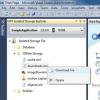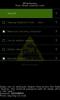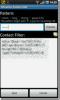DocuSign Ink: documenten digitaal ondertekenen en uploaden naar cloud [Android]
Heb je je ooit kunnen voorstellen hoeveel tijd, moeite en geld er nodig is om een essentieel document te faxen of te mailen, vooral als het regelmatig moet gebeuren? Voeg er gevoelige documenten aan toe waarop uw handtekeningen zijn afgedrukt, en het wordt ook riskant. Dit is waar digitaal ondertekende documenten en e-mails van pas komen. DocuSign is een veilige, platformonafhankelijke service waarmee u uw digitale handtekeningen en initialen in de cloud kunt opslaan. Elk document dat u wilt ondertekenen, kan direct naar de dienst worden geüpload, van waaruit u uw handtekening en / of initialen erop kunt afstempelen en ze in één keer kunt doorsturen.
Om tegemoet te komen aan de digitale handtekeningbehoeften van smartphonegebruikers, heeft deze service een mobiele client met de naam DocuSign-inkt. Met de app kunt u onderweg al uw digitale documenten openen, ondertekenen en uploaden. De app ondersteunt bijna alle belangrijke media- en documentbestandstypen zoals PDF, DOC, JPEG, PNG et al. Het ondertekenen van digitale documenten is een fluitje van een cent. Aanvankelijk alleen beschikbaar voor iOS-gebruikers, heeft DocuSign Ink onlangs zijn weg gevonden naar de Android Market.
DocuSign Ink is misschien niet de allereerste app in zijn soort die op de markt komt, maar het is zeker een van de meest gebruiksvriendelijke. De app versleutelt alle documenten die naar de cloud zijn geüpload om u een veilige documentatieomgeving te bieden.
Alleen geregistreerde gebruikers hebben toegang tot de inhoud van de app. Er zijn meerdere manieren om in te loggen bij de app. U kunt inloggen met uw DocuSign Ink-account of uw Facebook, Windows Live, Google of Yahoo! account bij de app.

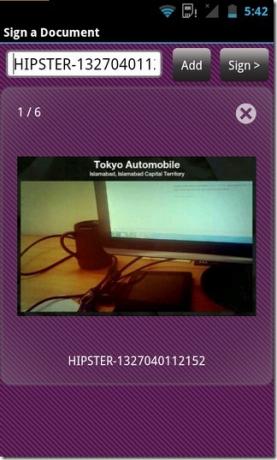
Vanaf het startscherm van de app kan dat Onderteken een document, ga naar uw DocuSign Ink-documenten (Mijn Documenten), jouw profiel (Beheer identificeren), of Afmelden van de app.
Als u op de optie Teken een document tikt, kunt u een afbeeldingsbestand uit de galerij van uw apparaat importeren en een nieuwe vanuit de app of navigeer met een bestand naar het vereiste documentbestand in de lokale opslag ontdekkingsreiziger. U kunt meerdere bestanden importeren en de app ze allemaal tegelijk laten uploaden naar het DocuSign Global Network. Daarna is het slechts een driestapsaffaire:
1. Teken uw digitale handtekening en uw initialen en tik op Ik ga akkoord.
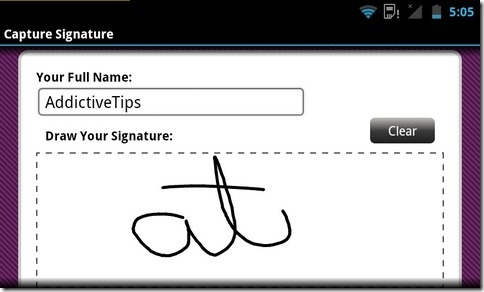
2. Tik op het volgende scherm op het potloodpictogram en selecteer de elementen die u aan het document wilt toevoegen (Handtekening, Eerste, Mijn naam, Datum van ondertekening, Tekst, en / of Selectievakje). Elk element kan indien nodig op het document worden verplaatst en opnieuw worden geschaald. Het document zelf kan worden in- / uitgezoomd voor het nauwkeurig aanpassen van toegevoegde elementen. Kraan Af hebben wanneer je klaar bent.
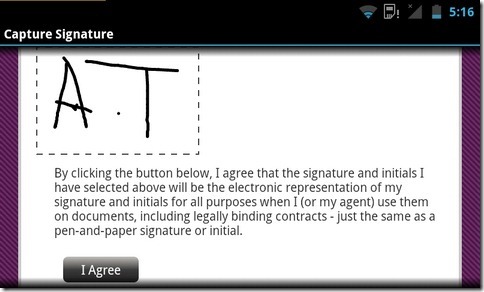
3. Geef in de laatste stap de gegevens van de ontvanger op, voeg een kort bericht in en tik op Sturen.
Tikken op de Mijn Documenten optie op het startscherm van de app geeft u toegang tot zowel uw verzonden als in afwachting van ondertekende documenten. U kunt al uw documenten openen vanaf zowel uw desktop als uw smartphone, ze bewerken en ze met het grootste gemak delen met uw contacten.


Download DocuSign Ink voor Android
Zoeken
Recente Berichten
Hoe Windows Phone 7 Silverlight geïsoleerd opslagbestand te bewerken
Windows Phone 7 Geïsoleerde opslagverkenner is een gratis ontwikkel...
Installeer Steam ROM op de Samsung Galaxy S I9000
Dit is een interessante. Deze Android ROM voor Samsung Galaxy S hee...
Pas het trilpatroon van de Android-telefoon aan voor oproepen / sms-berichten
Hyperaanpassing is een aspect van Android dat het onderscheidt van ...